安卓手机怎么关闭手机后台程序
很多朋友在使用安卓手机时,为了减轻电量消耗、增快手机运行速度,都会选择关闭手机后台程序。那么我们怎样才能彻底关闭后台程序呢?除了关闭我们手动开启的应用,还应关闭系统通过自启动或推送通知而开启的程序。下面小编就为大家介绍如何操作。

工具/原料
手机:小米5X MIUI 9.6
系统:Android 7.1.2
手动开启的程序1
1、长按手机【任务键】,一般为手机左下角操作键,即可查看已开启的后台程序。

2、上滑程序界面,即可关闭该程序。

3、或者点击程序下方【✘】图标,关闭所有后台程序。
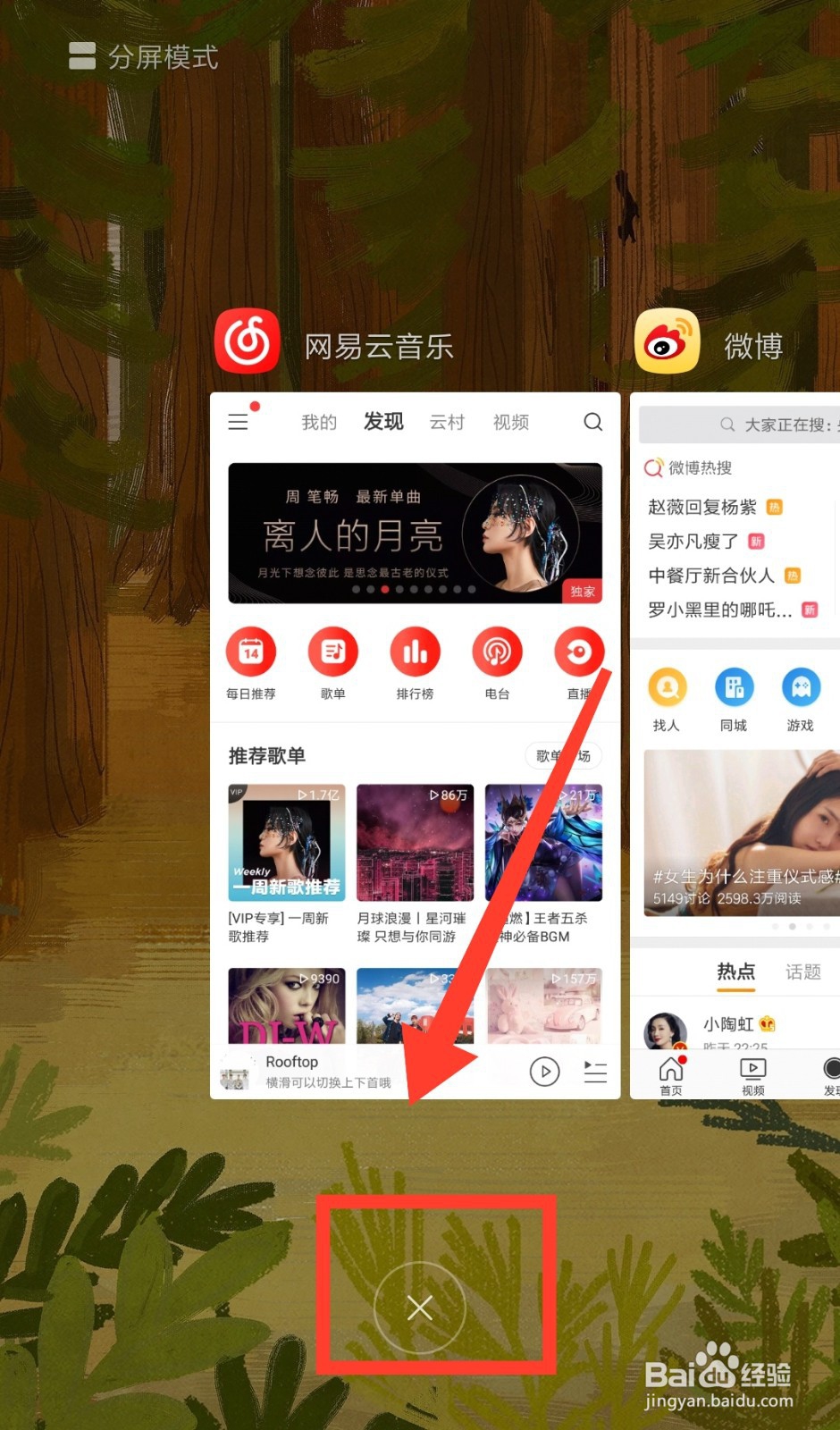
手动开启的程序2
1、打开手机桌面的【安全中心】。

2、进入安全中心界面后,点击界面左下角【电量】。

3、进入省电优化界面,点击【一键省电】,接着点击【一键延长】,即可关闭所有应用。
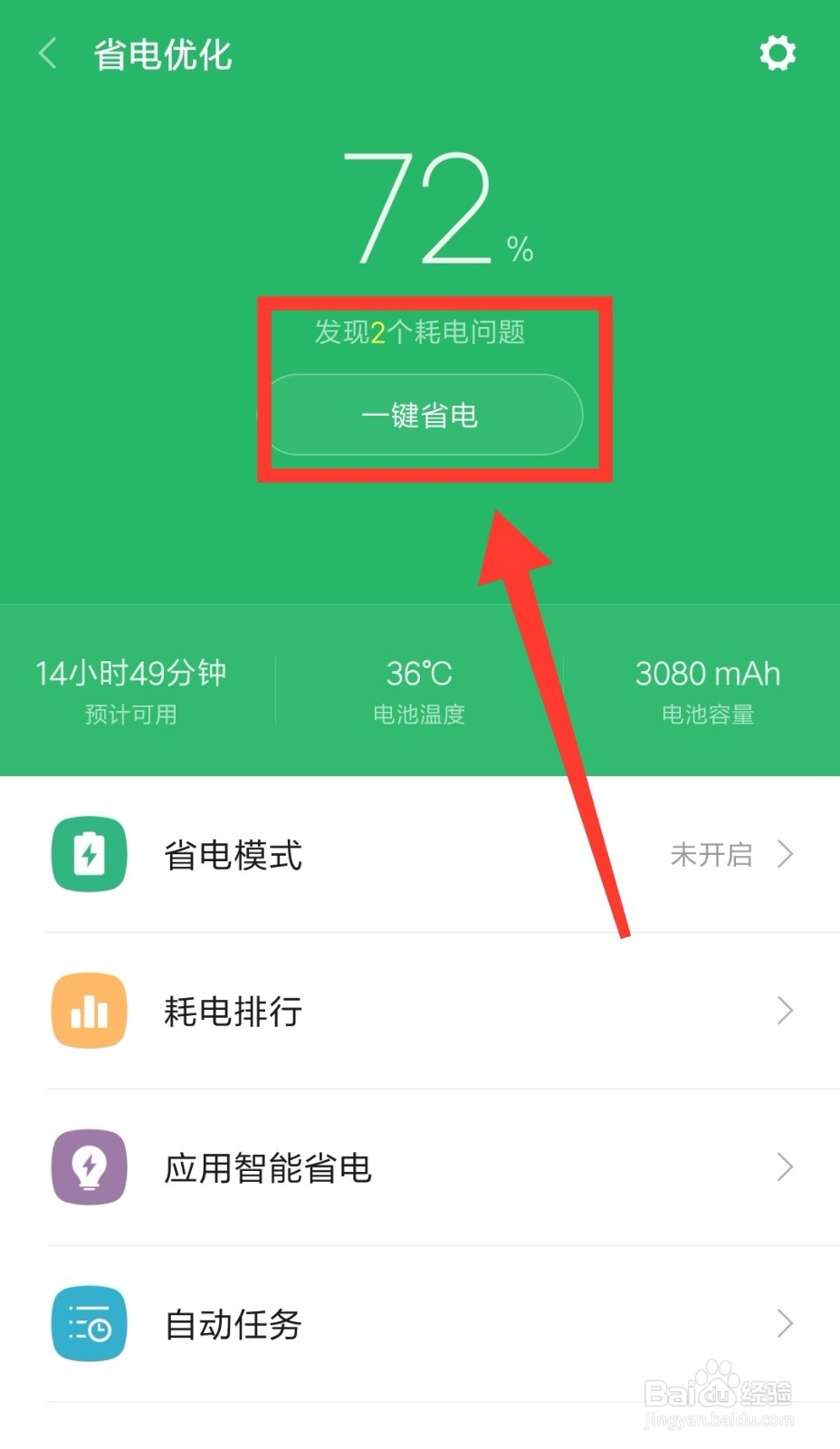
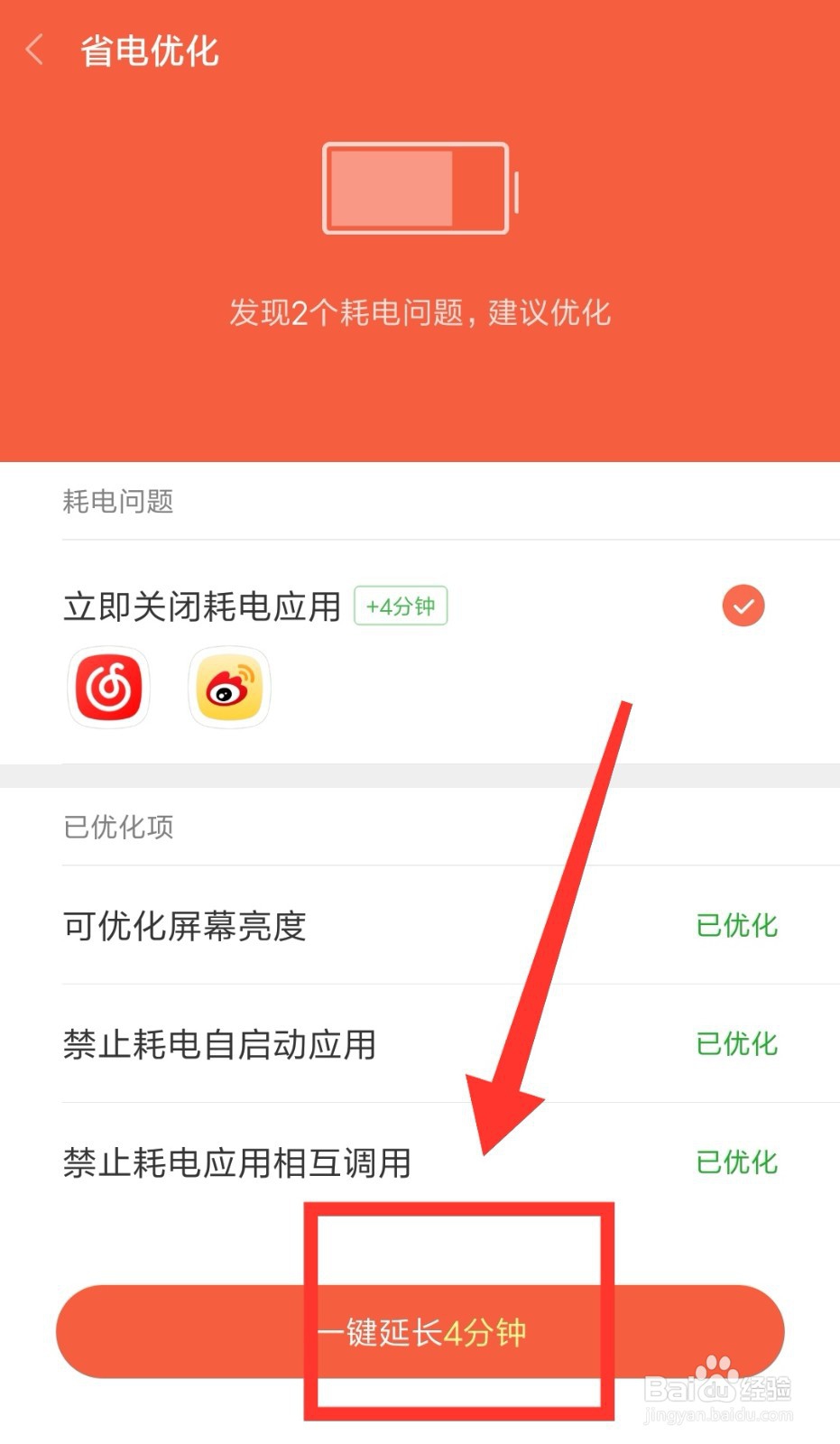
系统自行启动——自启动应用
1、点击手机桌面【设置】图标,进入设置界面。
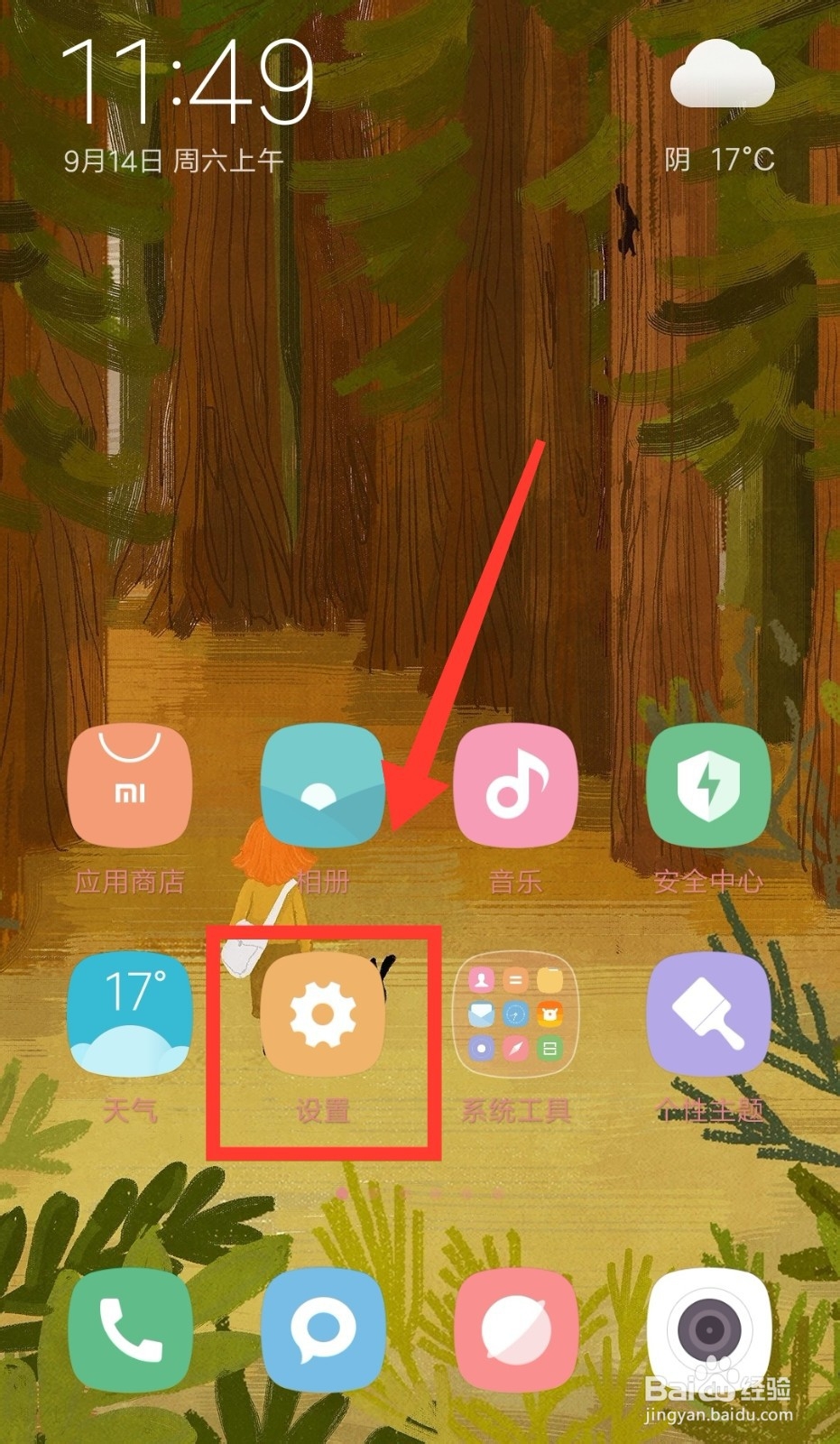
2、找到并点击应用管理栏里的【授权管理】。

3、进入授权管理界面后,选择【自启动管理】。

4、进入界面后,可以看到允许自启动的应用,点击应用右方【红色】按钮,即可关闭应用自启动。
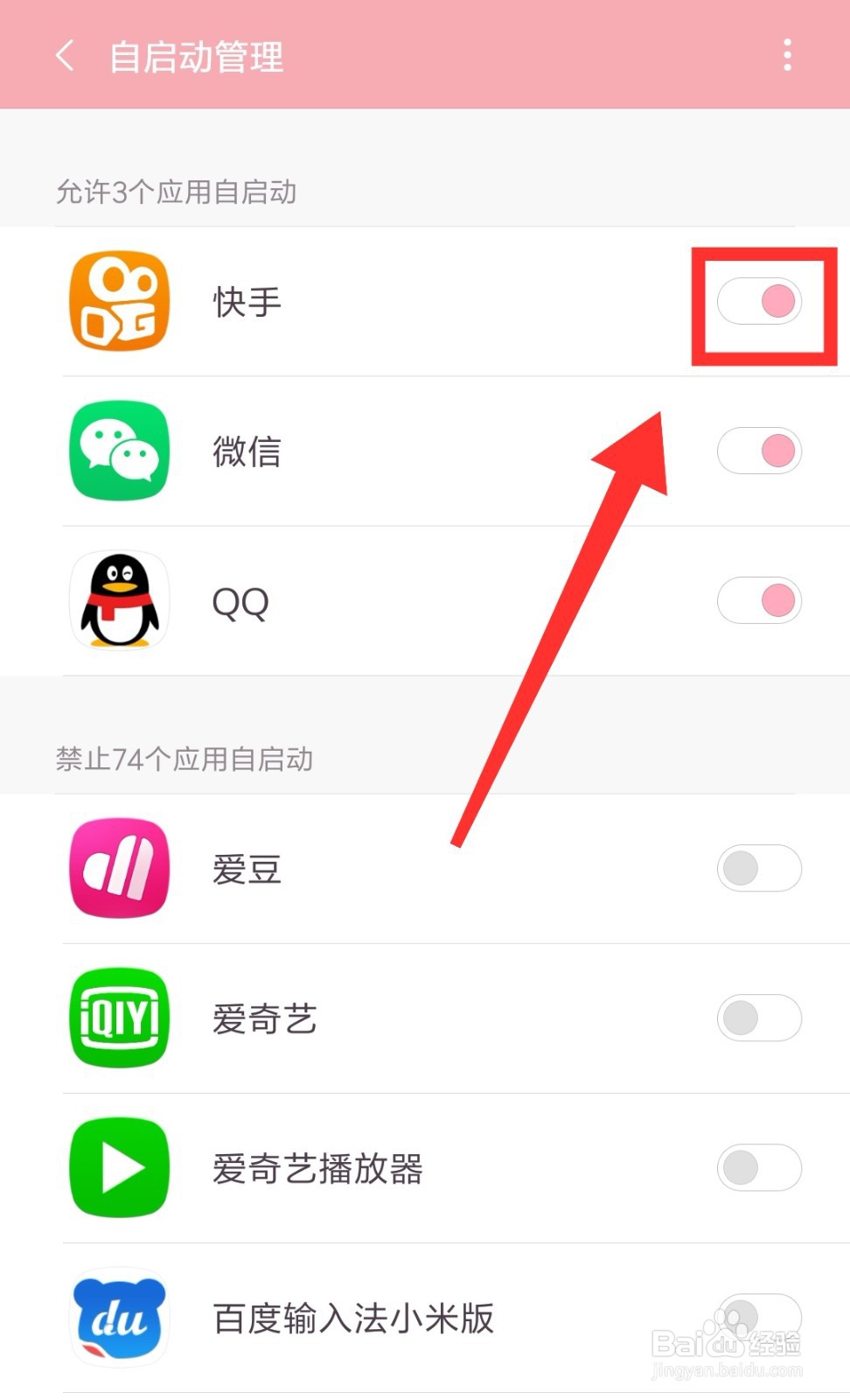

系统自行启动——通知
1、点击手机桌面【设置】图标,进入设置界面。

2、在系统和设备栏里找到【通知和状态栏】。

3、进入界面后,可以看到允许推送通知的应用,点击应用图标,进入设置界面。

4、最后,点击允许通知右方【红色】按钮,即可关闭通知。

